11.部署 harbor 私有仓库
本文档用到的变量定义如下:
下载文件
从 docker compose 下载最新的 二进制文件
$ wget https://github.com/docker/compose/releases/download/1.21.2/docker-compose-Linux-x86_64$ mv ~/docker-compose-Linux-x86_64 /opt/k8s/bin/docker-compose$ chmod a+x /opt/k8s/bin/docker-compose$ export PATH=/opt/k8s/bin:$PATH$
从 harbor 发布页面下载最新的 harbor 离线安装包
$ wget --continue https://storage.googleapis.com/harbor-releases/release-1.5.0/harbor-offline-installer-v1.5.1.tgz$ tar -xzvf harbor-offline-installer-v1.5.1.tgz$
导入 docker images
导入离线安装包中 harbor 相关的 docker images:
$ cd harbor$ docker load -i harbor.v1.5.1.tar.gz$
创建 harbor 证书签名请求:
- hosts 字段指定授权使用该证书的当前部署节点 IP,如果后续使用域名访问 harbor 则还需要添加域名;
生成 harbor 证书和私钥:
$ cfssl gencert -ca=/etc/kubernetes/cert/ca.pem \-ca-key=/etc/kubernetes/cert/ca-key.pem \-config=/etc/kubernetes/cert/ca-config.json \-profile=kubernetes harbor-csr.json | cfssljson -bare harbor$ ls harbor*harbor.csr harbor-csr.json harbor-key.pem harbor.pem$ sudo mkdir -p /etc/harbor/ssl$ sudo mv harbor*.pem /etc/harbor/ssl$ rm harbor.csr harbor-csr.json
修改 harbor.cfg 文件
$ cp harbor.cfg{,.bak}$ vim harbor.cfg$ diff harbor.cfg{,.bak}7c7< hostname = 172.27.129.81---> hostname = reg.mydomain.com11c11< ui_url_protocol = https---> ui_url_protocol = http< ssl_cert = /etc/harbor/ssl/harbor.pem< ssl_cert_key = /etc/harbor/ssl/harbor-key.pem---> ssl_cert = /data/cert/server.crt> ssl_cert_key = /data/cert/server.key$ cp prepare{,.bak}$ vim prepare$ diff prepare{,.bak}> print("%s %w", args, kw)490c491< empty_subj = "/"---> empty_subj = "/C=/ST=/L=/O=/CN=/"
-
Fail to generate key file: ./common/config/ui/private_key.pem, cert file: ./common/config/registry/root.crt
参考:
加载和启动 harbor 镜像
$ sudo mkdir /data$ sudo chmod 777 /var/run/docker.sock /data$ sudo apt-get install python$ ./install.sh[Step 0]: checking installation environment ...Note: docker version: 18.03.0Note: docker-compose version: 1.21.2[Step 1]: loading Harbor images ...Loaded image: vmware/clair-photon:v2.0.1-v1.5.1Loaded image: vmware/postgresql-photon:v1.5.1Loaded image: vmware/harbor-adminserver:v1.5.1Loaded image: vmware/registry-photon:v2.6.2-v1.5.1Loaded image: vmware/photon:1.0Loaded image: vmware/harbor-migrator:v1.5.1Loaded image: vmware/harbor-ui:v1.5.1Loaded image: vmware/redis-photon:v1.5.1Loaded image: vmware/nginx-photon:v1.5.1Loaded image: vmware/mariadb-photon:v1.5.1Loaded image: vmware/notary-signer-photon:v0.5.1-v1.5.1Loaded image: vmware/harbor-log:v1.5.1Loaded image: vmware/harbor-db:v1.5.1Loaded image: vmware/harbor-jobservice:v1.5.1Loaded image: vmware/notary-server-photon:v0.5.1-v1.5.1[Step 2]: preparing environment ...loaded secret from file: /data/secretkeyGenerated configuration file: ./common/config/nginx/nginx.confGenerated configuration file: ./common/config/adminserver/envGenerated configuration file: ./common/config/ui/envGenerated configuration file: ./common/config/registry/config.ymlGenerated configuration file: ./common/config/db/envGenerated configuration file: ./common/config/jobservice/envGenerated configuration file: ./common/config/jobservice/config.ymlGenerated configuration file: ./common/config/jobservice/config.ymlGenerated configuration file: ./common/config/ui/app.confGenerated certificate, key file: ./common/config/ui/private_key.pem, cert file: ./common/config/registry/root.crtThe configuration files are ready, please use docker-compose to start the service.[Step 3]: checking existing instance of Harbor ...[Step 4]: starting Harbor ...Creating network "harbor_harbor" with the default driverCreating harbor-log ... doneCreating redis ... doneCreating harbor-adminserver ... doneCreating harbor-db ... doneCreating registry ... doneCreating harbor-ui ... doneCreating harbor-jobservice ... doneCreating nginx ... done✔ ----Harbor has been installed and started successfully.----Now you should be able to visit the admin portal at https://172.27.129.81.For more details, please visit https://github.com/vmware/harbor .
确认所有组件都工作正常:
浏览器访问 https://${NODE_IP},示例的是 https://172.27.129.81;
由于是在 virtualbox 虚机 zhangjun-k8s02 中运行,所以需要做下端口转发,Vagrant 文件中已经指定 host 端口为 4443,也可以在 virtualbox 的 GUI 中直接添加端口转发:
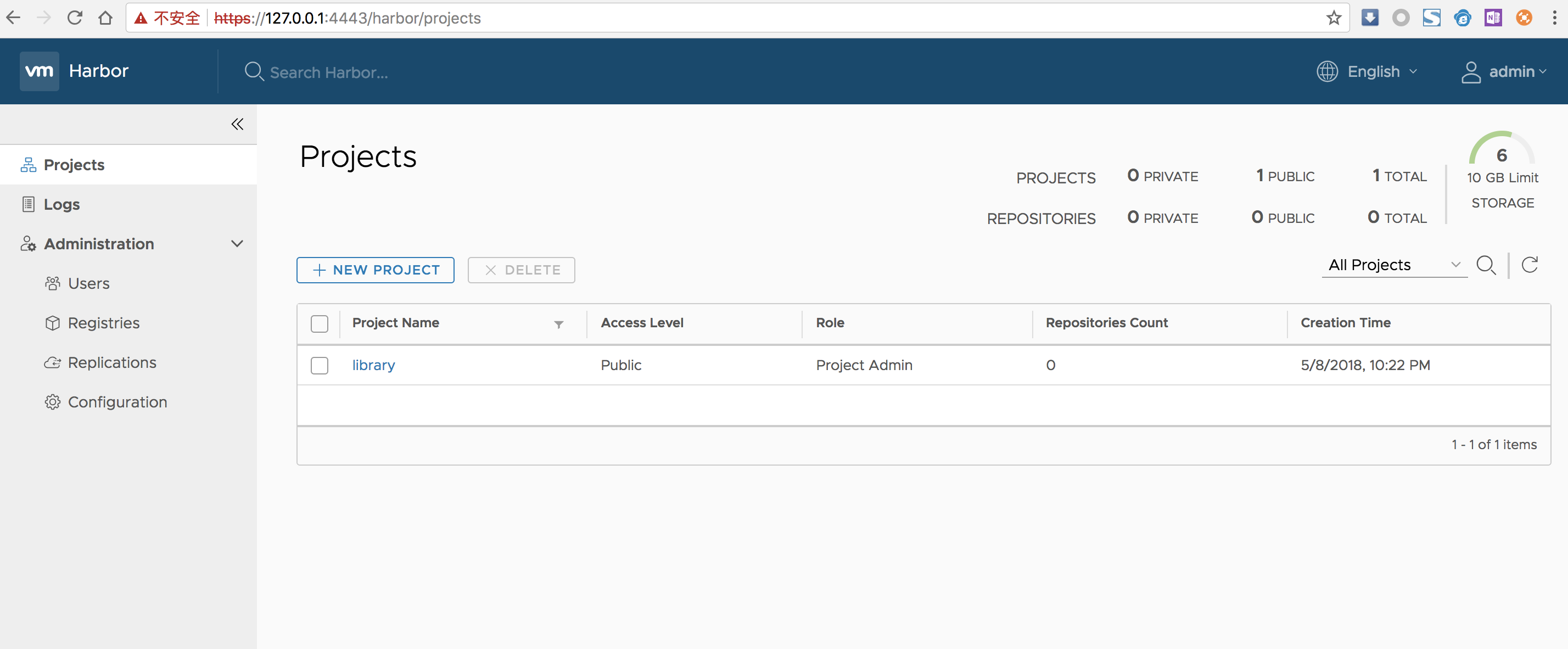
harbor 运行时产生的文件、目录
harbor 将日志打印到 /var/log/harbor 的相关目录下,使用 docker logs XXX 或 docker-compose logs XXX 将看不到容器的日志。
$ # 日志目录$ ls /var/log/harboradminserver.log jobservice.log mysql.log proxy.log registry.log ui.log$ # 数据目录,包括数据库、镜像仓库$ ls /data/ca_download config database job_logs registry secretkey
docker 客户端登陆
将签署 harbor 证书的 CA 证书拷贝到 /etc/docker/certs.d/172.27.129.81 目录下
$ sudo mkdir -p /etc/docker/certs.d/172.27.129.81$ sudo cp /etc/kubernetes/cert/ca.pem /etc/docker/certs.d/172.27.129.81/ca.crt$
登陆 harbor
$ docker login 172.27.129.81Password:
认证信息自动保存到 ~/.docker/config.json 文件。
下列操作的工作目录均为 解压离线安装文件后 生成的 harbor 目录。


